✔️ Local Trade Copier EA MT4©: https://www.mql5.com/ja/market/product/68950
✔️ Local Trade Copier EA MT5©: https://www.mql5.com/ja/market/product/68951
ヒント:デモアカウントでLocal Trade Copier EA MT4デモバージョンをダウンロードして試すことができます:ここ
ヒント:デモアカウントでLocal Trade Copier EA MT5デモバージョンをダウンロードして試すことができます:ここ
ダウンロードした無料のデモ ファイルを MT4/5 >> ファイル >> データ フォルダを開く >> MQL4/5 >> Experts フォルダに貼り付けて、ターミナルを再起動します。 無料のデモ版は、デモ アカウントでのみ、一度に 4 時間完全に機能します。 試用期間をリセットするには、MT4/5 >> ツール >> グローバル変数 >> Control + A >> 削除に移動します。 この操作は重要ではないデモ口座でのみ実行し、チャレンジ プロップ ファーム口座では実行しないでください。
重要 !!!
- Local Trade Copier EA MT4/5 を使用するすべての MT4/5 端末に対して、以下の手順に従って、MQL5 アカウントを通じて Local Trade Copier EA MT4/5 をインストールする必要があります。 ex4/5 ファイルのコピー/ペーストは、MQL5.com マーケットでの購入には機能しません。
- ブローカーの Web サイトからカスタム MT4/5 ターミナルをダウンロードし、それを使用して取引アカウントにログインします。 他のブローカーのMT4/5ターミナルを使用して取引口座にログインしないでください。コピーに影響を与える可能性があります。
- Local Trade Copier EA MT4/5 が動作しているときは、MT4/5 ターミナルで別の取引口座にログインしないでください。コピーが停止します。
- 受信者のアカウントにログインするために投資家パスワードを使用しないでください。コピーできなくなります。
- 送信者アカウントまたは受信者アカウントの各記号の後にサフィックス (EURUSD.r など) がある場合は、それを送信者アカウントのサフィックスまたは受信者アカウントのサフィックス (受信者アカウント設定の設定) に入力します (例: .r) 。
ローカルトレードコピー機EMAT4/5トラブルシューティングガイド: https://www.mql5.com/en/blogs/post/746561
ローカルトレードコピー機 EA MT4/5クイックセットアップビデオ:
重要! 送信者アカウント側で入力される唯一の 2 つの設定は、以下のスクリーンショットで強調表示されているこれら 2 つです。 他のすべての設定は、受信者アカウント側で入力されます。 送信機アカウントの他の設定を変更しても意味がありません。
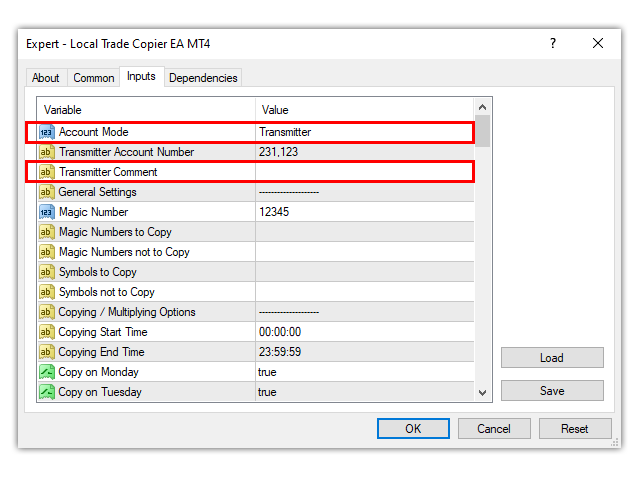
ローカルトレードコピー機 EA MT4 / 5設定/入力ガイド
Trade Management
- Synchronized Trade Closure: true/false/true for Market Trades Only/true for Pending Orders Only. この設定により、EA がレシーバー口座で市場取引と未決注文をどのように処理するかを決定できます。 次のオプションから選択できます。 True: コピーされたすべての市場取引および保留中の注文は、送信側アカウントの対応する元の取引/注文がクローズまたは削除された直後に、受信側アカウントで自動的にクローズまたは削除されます。 False: 対応するトランスミッターの取引/注文がクローズまたは削除されても、レシーバーのトレード/注文はクローズ/削除されません。 市場取引のみに適用: このオプションを選択すると、送信側アカウントの対応する元の取引/注文がクローズまたは削除された直後に、受信側市場取引がクローズされます。 未決注文の場合のみ True: 受信者は、送信者の口座上の対応する元の取引/注文がクローズまたは削除された直後に、受信者の未決注文を削除します。
-
Closure Better Price: 以下の設定に従って、受信側がコピーした取引を、送信側の取引と比較してクローズするときに、より良い価格、悪い価格、または同じ価格でクローズする必要があるかどうかを決定するオプションの true/false。 警告: このオプションを有効にすると、市場が急速に反対方向に動いた場合、レシーバーがコピーした取引のクローズを完全に逃すことになり、管理されていない取引が残される可能性があります。
-
Closure Better Price Difference in Points: この設定を使用すると、構成に応じて、受信側がコピーした取引を、送信側の取引が終了するときに、より良い価格で終了するか、悪い価格で終了するか、または同じ価格で終了するかを指定できます。 この設定に 0 を入力すると、EA はトランスミッターのトレードクローズと比較して、同じかそれ以上の価格でレシーバーのトレードをクローズします。 たとえば、送信側の買い取引の終値が 1.08800 で、この設定が 50 に設定されている場合、受信側のコピーされた買い取引は 1.08850 で終了し、追加の 50 ポイントの利益が得られます。 あるいは、この設定で負の値を使用することで、レシーバーがコピーした取引をより少ない利益でクローズすることを選択できます。 たとえば、送信側の買い取引の終値が 1.08800 で、この設定が -50 の場合、受信側のコピーされた買い取引は 1.08750 で終了します。
-
Reopen Closed Copied Trades: False/Instantly/At Open Price. [即時] が選択されている場合、送信者の取引がまだ開いている場合、受信者が閉じたコピーされた取引はすぐに再開されます。 At Open Price が選択されている場合、レシーバーのクローズされた取引は、トランスミッターの取引がまだオープンである場合、より良い価格設定に従って、トランスミッターの取引の始値で再開されます。
- Apply Partial Closure: True/false. この設定が true の場合、受信側のコピーされた取引に部分的な閉鎖が正常に適用されます。false の場合は適用されません。
- Virtual/Hidden TP/SL Levels: 仮想/非表示のテイク プロフィット、ストップ ロス レベル、ブレーク イーブン、トレーリング ストップ ロス レベルをコピーされたすべてのレシーバー注文/トレードに使用するオプションの真/偽。 仮想レベルを使用する場合、これらはブローカーと市場には表示されません。
- Show Virtual Levels on Chart: 仮想テイク プロフィットとストップ ロス レベルをチャートに表示するオプションの真/偽。 真の場合、仮想テイク プロフィット レベルはライム色の線でチャートに表示され、仮想ストップ ロス レベルはサーモン色の線でチャートに表示されます。 両方の仮想レベル ラインには、マウス ホバー時の取引の利益/損失の値も表示されます。 注意: 仮想レベルは、EA が接続されているチャートにのみ表示されます。これは、EA が接続されているチャート以外のチャートに線を引くことができないためです。
- Use TP/SL Levels in: Points/Money. ポイントが選択されている場合、EA は TP/SL/BE およびトレーリング SL 設定を受信者のコピーされたトレード イン ポイントに適用します。 マネーが選択されている場合、EA は TP/SL/BE およびトレーリング SL 設定を受信者のコピーされた金銭の取引に適用します。
- Take Profit in Points: ポイント単位のテイク プロフィット レベル。レシーバー アカウントで EA によって開かれたコピーされたすべてのトレードに適用されます。 この設定は、上記の Copy Take Profit=false の場合にのみ適用されます。
- Stop Loss in Points: ポイント単位のストップ ロス レベル。レシーバー アカウントで EA によって開かれたすべてのコピーされた取引に適用されます。 この設定は、上記の Copy Stop Loss=false の場合にのみ適用されます。
- Break Even Profit in Points: EA がストップ ロス レベルをブレーク イーブンに移動するレシーバー アカウントで EA によって開かれたすべてのコピーされた取引のポイント単位の利益レベル。 この設定は、上記の Copy Take Profit=false および Copy Stop Loss=false の場合にのみ適用されます。
- Trailing Start in Points: EA が受信側アカウントで EA によって開かれたすべてのコピーされた取引のストップロスを追跡し始めるポイントのレベル。 この設定は、上記の Copy Take Profit=false および Copy Stop Loss=false の場合にのみ適用されます。
- Trailing Stop in Points: 受信者アカウントで EA によって開かれたすべてのコピーされた取引のポイント単位のトレーリング ストップ ロス距離。 この設定は、上記の Copy Take Profit=false および Copy Stop Loss=false の場合にのみ適用されます。
- Trailing Step in Points: トレイリング ストップ ロス ステップは、レシーバー アカウントで EA によって開かれたすべてのコピーされた取引のポイントです。 この設定は、上記の Copy Take Profit=false および Copy Stop Loss=false の場合にのみ適用されます。
- Take Profit in Money: 受信者アカウントで EA によって開かれたすべてのコピーされた取引に適用される金銭のテイク プロフィット レベル。 この設定は、上記の Copy Take Profit=false の場合にのみ適用されます。
- Stop Loss in Money: 受信側アカウントで EA によって開かれたすべてのコピーされた取引に適用されるお金のストップ ロス レベル。 この設定は、上記の Copy Stop Loss=false の場合にのみ適用されます。
- Break Even Profit in Money: 受信者アカウントで EA によって開かれたすべてのコピーされた取引のお金での利益レベル。EA はストップ ロス レベルをブレーク イーブンに移動します。 この設定は、上記の Copy Take Profit=false および Copy Stop Loss=false の場合にのみ適用されます。
- Trailing Start in Money: EA が受信側アカウントで EA によって開かれたすべてのコピーされた取引のストップロスを追跡し始める金額のレベル。 この設定は、上記の Copy Take Profit=false および Copy Stop Loss=false の場合にのみ適用されます。
- Trailing Stop in Money: 受信側アカウントで EA によって開かれたすべてのコピーされた取引のトレーリング ストップ ロスの金額の距離。 この設定は、上記の Copy Take Profit=false および Copy Stop Loss=false の場合にのみ適用されます。
- Trailing Step in Money: トレーリング ストップ ロス ステップは、レシーバー アカウントで EA によって開かれたすべてのコピーされた取引の金額です。 この設定は、上記の Copy Take Profit=false および Copy Stop Loss=false の場合にのみ適用されます。
- Close All Copied Trades on: False/Monday/Tuesday/Wednesday/Thursday/Friday/Saturday/Sunday/Every Day. この設定により、ユーザーは特定の日時にすべての受信者アカウントのコピーされた取引を閉じることができます。 毎日が選択されている場合、すべてのレシーバー口座のコピーされた取引は、毎日、以下で設定される同じ時間にクローズされます。
- Close All Copied Trades Time: 00:00. レシーバー EA がすべてのレシーバー アカウントのコピーされた取引をクローズする時刻。 時間は、00:00 形式である必要があります。00,00 または 00.00 またはその他の組み合わせではありません。 たとえば、すべての受信者のコピーされた取引を午前 9 時半にクローズしたい場合は 09:30 と入力し、午後 6 時 30 分にクローズしたい場合は 18:30 と入力する必要があります。
- Close Copied Trades in Minutes: この設定では、受信者がコピーした各取引が決済されるまでの分数を設定できます。 たとえば、この設定に 120 が挿入された場合、コピーされたすべての受信者の取引は、コピーされてから 2 時間後にクローズされます。
- Use Basket Take Profit %: Basket Take Profit %オプションの真/偽。
- Basket Take Profit %: EA がこれらのポジションをクローズする受信者アカウントで EA によって開かれたすべてのコピーされた取引の残高の % でのテイク プロフィット レベル (小数が利用可能)。
- Use Basket Stop Loss %: Basket Stop Loss %オプションの真/偽。
- Basket Stop Loss %: EA がこれらのポジションをクローズする受信者アカウントで EA によって開かれたすべてのコピーされた取引の残高の % でのストップ ロス レベル (小数が利用可能)。*
- Use Basket Break Even %: Basket Break Even % オプションの True/False。
- Basket Break Even %: EA がストップ ロス レベルをブレーク イーブンに移動する、レシーバー アカウントで EA によって開かれたすべてのコピーされた取引の残高 (小数が利用可能) の利益レベル。*
- Use Basket Trailing Stop Loss %: Basket Trailing Stop Loss %オプションの真/偽。
- Basket Trailing Start %: EA がストップ ロス レベルを上向きに追跡し始める受信者アカウントで EA によって開かれたすべてのコピーされた取引の残高の % での利益レベル (小数が利用可能)。
- Basket Trailing Stop %: 受信者アカウントで EA によって開かれたすべてのコピーされた取引の残高の % でのトレーリング ストップ ロス レベル (小数が利用可能)。
- Basket Trailing Step %: EA がストップ ロス レベルを移動するレシーバー アカウントで EA によって開かれたすべてのコピーされた取引の残高の % でのトレーリング ステップ レベル (小数が利用可能)。
-
TP Based on Risk/Reward Ratio 1/: テイクプロフィットは、取引のリスク/報酬比率に基づいて、受信者のコピーされた取引に適用できます。 この設定を機能させるには、テイク プロフィットのコピーを無効にし、ポイントとマネーのテイク プロフィットを 0 に設定する必要があります。 100ポイント、適用されたレシーバーテイクプロフィットレベルは200ポイントになります。 リスク/報酬比率が 0.5 に設定されている場合、100 ポイントのストップ ロスは 50 ポイントのレシーバーのテイク プロフィット レベルになります。
-
Partial Closure Take Profit % 1: EA が部分的にすべての受信者のコピーされた取引を閉じるテイク プロフィット距離のパーセンテージ。 たとえば、テイク プロフィットが 100 ポイントで、この設定に 30 が挿入されている場合、30 ポイントのテイク プロフィット レベルに達すると、EA は部分的に取引を終了します。
-
Partial Closure TP Lot Size % 1: 上記の部分決済テイク プロフィット % 1 レベルに達したときに、EA によって部分決済される取引の初期ロット サイズのパーセンテージ。 たとえば、初期ロットのオープン取引が 1 つあり、この設定に 30 が挿入されている場合、EA はその 30% を部分的にクローズするため、0.30 ロットになります。 残りの 0.70 ロットの取引は継続されます。
-
Partial Closure Take Profit % 2: EA が部分的にすべての受信者のコピーされた取引を閉じるテイク プロフィット距離のパーセンテージ。 たとえば、テイク プロフィットが 100 ポイントで、この設定に 50 が挿入されている場合、EA は 50 ポイントのテイク プロフィット レベルに達すると部分的に取引を終了します。
-
Partial Closure TP Lot Size % 2: 上記の部分決済テイク プロフィット % 2 レベルに達したときに、EA によって部分決済される取引の初期ロット サイズのパーセンテージ。 たとえば、初期ロットのオープン取引が 1 つあり、この設定に 30 が挿入されている場合、EA はその 30% を部分的にクローズするため、さらに 0.30 ロットがクローズされます。 残りの 0.40 ロットの取引は継続されます。
-
Partial Closure Take Profit % 3: EA が部分的にすべての受信者のコピーされた取引を閉じるテイク プロフィット距離のパーセンテージ。 たとえば、テイク プロフィットが 100 ポイントで、この設定に 70 が挿入されている場合、70 ポイントのテイク プロフィット レベルに達すると、EA は部分的に取引を終了します。
-
Partial Closure TP Lot Size % 3: 上記の部分決済テイク プロフィット % 3 レベルに達したときに、EA によって部分決済される取引の初期ロット サイズのパーセンテージ。 たとえば、初期ロットのオープン取引が 1 つあり、この設定に 30 が挿入されている場合、EA はその 30% を部分的にクローズするため、余分な 0.30 ロットがクローズされます。 残りの 0.10 ロットの取引は継続されます。
-
Partial Closure Stop Loss % 1: EA が受信者がコピーしたすべての取引を部分的に決済するストップ ロス距離のパーセンテージ。 たとえば、ストップ ロスが 100 ポイントで、この設定に 30 が挿入されている場合、30 ポイントのストップ ロス レベルに達すると、EA は部分的に取引を終了します。
-
Partial Closure SL Lot Size % 1: 上記の部分閉鎖ストップ ロス % 1 レベルに達したときに、EA によって部分的に閉鎖される取引の初期ロット サイズの割合。 たとえば、初期ロットのオープン取引が 1 つあり、この設定に 30 が挿入されている場合、EA はその 30% を部分的にクローズするため、0.30 ロットになります。 残りの 0.70 ロットの取引は継続されます。
-
Partial Closure Stop Loss % 2: EA が受信者がコピーしたすべての取引を部分的に決済するストップ ロス距離のパーセンテージ。 たとえば、ストップ ロスが 100 ポイントで、この設定に 50 が挿入されている場合、50 ポイントのストップ ロス レベルに達すると、EA は部分的に取引を終了します。
-
Partial Closure SL Lot Size % 2: 上記の部分閉鎖ストップ ロス % 2 レベルに達したときに、EA によって部分的に閉鎖される取引の初期ロット サイズの割合。 たとえば、初期ロットのオープン取引が 1 つあり、この設定に 30 が挿入されている場合、EA はその 30% を部分的にクローズするため、さらに 0.30 ロットがクローズされます。 残りの 0.40 ロットの取引は継続されます。
-
Partial Closure Stop Loss % 3: EA が受信者がコピーしたすべての取引を部分的に決済するストップ ロス距離のパーセンテージ。 たとえば、ストップ ロスが 100 ポイントで、この設定に 70 が挿入されている場合、70 ポイントのストップ ロス レベルに達すると、EA は部分的に取引を終了します。
- Partial Closure SL Lot Size % 3: 上記の部分閉鎖ストップ ロス % 3 レベルに達したときに、EA によって部分的に閉鎖される取引の初期ロット サイズの割合。 たとえば、初期ロットのオープン取引が 1 つあり、この設定に 30 が挿入されている場合、EA はその 30% を部分的にクローズするため、余分な 0.30 ロットがクローズされます。 残りの 0.10 ロットの取引は継続されます。
Emergency Trade Management
- Use Emergency Account Protection: すべての受信側のコピーされた取引を閉じ、受信側アカウントのコピーを無効にするオプションの真/偽。これにより、ユーザーは送信側アカウントのシグナル サブスクリプションまたは EA を無効/停止する時間が与えられ、受信側アカウントをさらなる損失から守ることができます。 緊急アカウント保護がトリガーされ、レシーバーアカウントでのコピーを再度再開したい場合は、EA がアタッチされているチャートを閉じ、新しいチャートを開いて EA をアタッチし、レシーバーのセットアップを再度実行する必要があります。 注意! 上記のセルフ コピー機アカウント モードおよびシグナル サブスクリプションでこの設定を使用する場合は、シグナル設定タブの [資本が以下の場合のストップ] で、以下の [受信者アカウントのストップロス資本] に入力するのと同じ値を入力する必要があります。 、同じアカウント資本レベルでシグナルコピーも無効にするため。 同じ資本額を「シグナル設定」タブに入力しない場合、シグナルのサブスクリプションは取引を開始し続けますが、EA は取引アカウントをさらなる損失から保護するために即座に取引を終了します。
- Receiver Account Stop Loss Equity: EA が上記の緊急アカウント保護を開始する受信者アカウントの資産額。
- Receiver Account Take Profit Equity: EA がすべてのオープン取引をクローズし、コピーを無効にするレシーバー口座の資産額。 これは、現在の資本よりも高いレベルでなければなりません。
- Max Drawdown % from Balance High: この設定では、アカウントで受け入れることができる最大ドローダウン パーセンテージを設定できます。これに達すると、EA はすべての受信者のコピーされた取引をクローズし、コピーを無効にします。 最大ドローダウン率は、EA がアタッチされているため、アカウントの最高残高レベルから計算されます。 上記の [アカウント保護を使用] 設定が false の場合でも、この [残高上限からの最大ドローダウン %] 設定は機能します。
-
Maximum Daily Drawdown from: Balance/Equity. この設定では、レシーバー口座の 1 日の最大ドローダウン レベルを口座の残高または資本に基づいて計算するかどうかを選択できます。
-
Maximum Daily Drawdown in %: この設定では、レシーバー口座で許容できる 1 日あたりの最大ドローダウン率を指定します。 このパーセンテージに達すると、EA は受信側アカウントでコピーされたすべての取引を自動的にクローズし、翌日までコピーを一時停止します。 1 日の最大ドローダウン率は、前日の 23:59:59 のアカウントの残高または資本に基づいて計算されます。 「現在の取引のコピー」が有効になっている場合、EA は、コピー再開時に、オープンのままでまだレシーバーのアカウントにコピーされていないトランスミッターの取引もコピーします。 この設定は、上記の「アカウント保護を使用する」設定が false に設定されている場合でもアクティブのままです。
-
Maximum Daily Drawdown in Money: この設定では、レシーバー口座で許容できる 1 日あたりの最大ドローダウン額を指定します。 このドローダウン額に達すると、EA は受信側アカウントでコピーされたすべての取引を自動的にクローズし、翌日までコピーを一時停止します。 1 日の最大ドローダウン額は、前日の 23:59:59 におけるアカウントの残高または資本に基づいて計算されます。 「現在の取引のコピー」が有効になっている場合、EA は、コピー再開時に、オープンのままでまだレシーバーのアカウントにコピーされていないトランスミッターの取引もコピーします。 この設定は、上記の「アカウント保護を使用する」設定が false に設定されている場合でもアクティブのままです。
-
No Copying if Transmitter Drawdown %>: この設定により、トランスミッター口座の現在のドローダウンが指定されたレベルを超えた場合に、レシーバー口座への新しい取引のコピーを一時的に停止できます。 送信者アカウントのドローダウンがこの設定で設定された値を超えて改善されると、コピーが再開されます。 たとえば、「送信者のドローダウン %>=20 の場合コピーなし」の場合、送信者の現在のドローダウンが 20% を超えた場合、EA は受信者のアカウントへの新しい取引のコピーを停止します。 送信機のドローダウンが 20% を下回ると、コピーが再開されます。 この「送信機ドローダウン % の場合はコピー禁止」設定は、上記の「アカウント保護を使用する」設定が false の場合でも機能することに注意することが重要です。
-
No Copying if Receiver Drawdown %>: この設定により、レシーバー口座の現在のドローダウンが指定されたレベルを超えた場合に、レシーバー口座への新しい取引のコピーを一時的に停止できます。 受信口座のドローダウンがこの設定で設定された値を超えて改善されると、コピーが再開されます。 たとえば、「レシーバー ドローダウン %>=20 の場合コピーなし」の場合、レシーバーの現在のドローダウンが 20% を超えた場合、EA はレシーバー アカウントへの新しい取引のコピーを停止します。 レシーバーのドローダウンが 20% を下回ると、コピーが再開されます。 この「受信者ドローダウン % の場合はコピー禁止」設定は、上記の「アカウント保護を使用する」設定が false の場合でも機能することに注意することが重要です。
-
Copy Only if Transmitter Drawdown %>: この設定により、ユーザーは、送信側アカウントが特定のドローダウン レベルを経験した場合にのみ、送信側アカウントから受信側アカウントに元の取引をコピーできるようになります。 たとえば、「送信者のドローダウン %>=5 の場合のみコピー」の場合、受信者の口座は、送信者の口座のドローダウンが 5% を超えた後にのみ送信者の取引のコピーを開始します。 このしきい値に達すると、すべての送信者の取引がコピーされます。 その後、トランスミッターのドローダウンが 5% を下回った場合、トランスミッターのドローダウンが再び 5% を超えるまで、新しいトランスミッターの取引はコピーされません。 この [送信機ドローダウン % の場合のみコピー] 設定は、上記の [アカウント保護を使用する] 設定が false の場合でも機能することに注意することが重要です。
-
Copy Only if Transmitter Drawdown % per Symbol>: この設定により、ユーザーは、特定のシンボルに対するすべてのトランスミッター取引の合計ドローダウンが指定されたしきい値を超えた場合にのみ、各シンボルの取引をトランスミッター口座からレシーバー口座にコピーすることができます。 たとえば、「シンボルごとの送信者のドローダウン %>=2 の場合のみコピー」の場合、送信者のアカウント内のそのシンボルのすべての取引の合計ドローダウンが 2% を超えた場合にのみ、受信者のアカウントは各シンボルの送信者の取引のコピーを開始します。 この条件が満たされると、そのシンボルのすべての送信機取引がコピーされます。 その後、トランスミッター口座内のこれらのシンボル取引の合計ドローダウンが 2% を下回った場合、それらのシンボル取引の合計ドローダウンが再び 2% を超えるまで、そのシンボルの新しいトランスミッター取引はコピーされません。 この [シンボルごとの送信機ドローダウン % の場合のみコピー] 設定は、上記の [アカウント保護を使用する] 設定が false の場合でも機能することに注意することが重要です。
Notification Settings
- Send Email Notification: 取引口座で新しい取引が開かれるたびに、電子メール アドレスに通知を受け取るオプションの正誤。 この通知には、コメント、日時、シンボル、価格、および適用された TP と SL レベルが含まれます。 このオプションが正しく機能するためには、MT4/5 >> ツール >> オプション ターミナル ウィンドウの [電子メール] タブを設定する必要があります。 詳細については、Local Trade Copier EA MT4/5 インストール ガイドを参照してください。
- Send Push Notification: 取引口座で開かれた新しい元の取引またはコピー/乗算された取引ごとに、携帯電話またはタブレットにプッシュ通知を受け取るオプションの真/偽。 このプッシュ通知には、コメント、日付と時刻、シンボル、価格、および適用された TP と SL レベルが含まれます。 このオプションが正しく機能するためには、MT4/5 >> ツール >> オプション ターミナル ウィンドウの [通知] タブを設定する必要があります。 詳細については、Local Trade Copier EA MT4/5 インストール ガイドを参照してください。
- Send Daily Notification: 以下の事前定義された時間に、日付と時刻、残高、資産、証拠金レベルなどのアカウントの基本的な詳細を含む毎日の通知を受け取るオプションの正誤。 これにより、シグナルサブスクリプションまたは取引している EA、開かれたコピー/乗算された取引、およびそれらの結果と連絡を取り合うことができます。
- Send Daily Notification Time: 00:00 形式の時刻 (0:00 00.00 0,00 または 0,00 のような時刻形式は機能しません。時刻は、形式 00:00 の間にコロンを含む 4 桁である必要があります)。 上記のように、アカウントの基本的な詳細が記載された電子メールおよび/またはプッシュ通知。 毎日多くの通知を受け取りたい場合は、この設定にカンマで区切って複数回入力できます。たとえば、00:00、12:00、20:00 です。
- Send Emergency Notification: エクイティが以下に設定された事前定義されたレベルを下回ったときに、日時、残高、エクイティ、証拠金レベルなどのアカウントの基本的な詳細を含む緊急メールおよび/またはプッシュ通知を受け取るオプションの正誤。
- Emergency Notification Equity: アカウントの通貨単位でのエクイティ レベル (たとえば、アカウントの通貨が $ の場合、1000 は $1000 です)。EA は、上記のアカウントの詳細を記載したメールまたはプッシュ通知を送信します。 この設定には、コンマで区切って複数のエクイティ レベルを指定できます。例: 6000,8000
Mapping Settings
- Prefix of the Transmitter Account: 送信機のアカウントで、一般的に使用されるすべての商品/ペアの前にドット以外のプレフィックスがある場合は、そのプレフィックスを使用しない他のブローカーに取引をコピーするために、問題なくここに配置する必要があります。 たとえば、ブローカーが mEURUSD シンボルを持っている場合、このフィールドに m を入力する必要があります。 この設定は、受信者アカウントでのみ入力する必要があります。 トランスミッタ アカウントの各シンボルの前にドット プレフィックスがある場合、特別な設定をしなくても、自動的にマッピングおよびコピーされます。 自動送信機プレフィックス マッピングは、メイン シンボルの前にドットがあるプレフィックス (r.EURUSD など) に対してのみ機能し、ecnEURUSD や +EURUSD などのプレフィックスに対しては機能しません。
- Suffix of the Transmitter Account: 送信機のアカウントで、一般的に使用されるすべての商品/ペアの末尾にドット以外の接尾辞が付いている場合、その接尾辞を使用しない他のブローカーに取引を問題なくコピーするために、ここにそれを配置する必要があります。 たとえば、ブローカーが EURUSDm シンボルを持っている場合、このフィールドに m を入力する必要があります。 この設定は、受信者アカウントでのみ入力する必要があります。 トランスミッタ アカウントの各シンボルの末尾にドット サフィックスがある場合、特別な設定をしなくても自動的にマッピングおよびコピーされます。 自動送信機サフィックス マッピングは、EURUSD.r などのメイン シンボルの後にドットがあるサフィックスに対してのみ機能し、EURUSDecn や EURUSD+ などのサフィックスに対しては機能しません。
- Prefix of the Receiver Account: 受信者のアカウントに、一般的に使用されるすべての商品/ペアの前にプレフィックスがある場合、そのプレフィックスを使用しない他のブローカーからの取引を問題なくコピーするために、ここにそれを配置する必要があります。 たとえば、ブローカーが mEURUSD シンボルを持っている場合、このフィールドに m を入力する必要があります。 この設定は、受信者アカウントでのみ入力する必要があります。
- Suffix of the Receiver Account: 受信者のアカウントに、一般的に使用されるすべての商品/ペアの末尾にサフィックスがある場合、そのサフィックスを使用しない他のブローカーからの取引を問題なくコピーするために、ここにそれを配置する必要があります。 たとえば、ブローカーが EURUSD.r シンボルを持っている場合、このフィールドに .r を入力する必要があります。 この設定は、受信者アカウントでのみ入力する必要があります。
- Special Symbol 1-30: たとえば、送信者アカウントが米国株式市場 S&P 指数の US500 シンボルを使用し、受信者アカウントが同じ指数の SPX500 シンボルを使用している場合、送信者アカウントから受信者アカウントにコピーするには、このフィールドに US500,SPX500 を入力する必要があります。 問題なく。 トランスミッターとレシーバーのシンボルは、MT4/5 >> 表示 >> マーケットウォッチ ウィンドウに書かれているのとまったく同じように書く必要があることに注意してください。小文字または大文字は非常に重要です。たとえば、シンボルが SPX500 で、spx500 と書くと、 うまくいかない。 上で説明したのと同じ方法で、30 個の特殊シンボルを設定できます。 この設定は、受信者のアカウントにのみ入力する必要があります。
*これらの設定/オプションは、スワップとコミッションを取り、バランスに対するエクイティとして計算されます考慮に入れます。
ヒント:デモアカウントでLocal Trade Copier EA MT4デモバージョンをダウンロードして試すことができます:ここ
ヒント:デモアカウントでLocal Trade Copier EA MT5デモバージョンをダウンロードして試すことができます:ここ
ダウンロードした無料のデモ ファイルを MT4/5 >> ファイル >> データ フォルダを開く >> MQL4/5 >> Experts フォルダに貼り付けて、ターミナルを再起動します。 無料のデモ版は、デモ アカウントでのみ、一度に 4 時間完全に機能します。 試用期間をリセットするには、MT4/5 >> ツール >> グローバル変数 >> Control + A >> 削除に移動します。 この操作は重要ではないデモ口座でのみ実行し、チャレンジ プロップ ファーム口座では実行しないでください。
https://www.local-trade-copier.com
https://www.fast-trade-copier.com
https://www.best-forex-trade-copier.com
https://www.forex-local-trade-copier.com
https://www.metatrader-trade-copier.com
https://www.best-forex-local-trade-copier.com
https://www.best-trade-copier.com
https://www.trade-copier-mt4.com
https://www.trade-copier-mt5.com
Register at Binance